
התאמה אישית של Apple Music ב‑ iTunes ב‑ PC
כשנרשמים למנוי Apple Music, אפשר ליצור פרופיל Apple Music שכולל את הרשימות והאמנים המועדפים עליך, ופריטים נוספים. אפשר לשתף את הפרופיל עם כולם או רק עם חברים שתזמין אותם לראות אותו.
לאחר יצירת פרופיל, אפשר לבחור את הרשימות שרוצים לשתף. בנוסף, אפשר לראות את הפרופילים שחברים יצרו או לבקש לראות את המוזיקה שהם מאזינים לה.
הערה: Apple Music אינו זמין בכל המדינות או האזורים. יש לעיין במאמר התמיכה של Apple זמינות השירותים של Apple Media.

יצירת פרופיל
יש לפתוח את היישום של iTunes
 במחשב PC.
במחשב PC.בחר ״מוזיקה״ בתפריט הקופצני למעלה משמאל ולחץ על ״עבורך״.

אם האפשרות ״מוזיקה״ לא מופיעה בתפריט הקופצני, יש להשתמש ביישום
 Apple Music שהתקנת במכשיר. למידע נוסף יש לעיין במדריך למשתמש ב-Apple Music עבור Windows.
Apple Music שהתקנת במכשיר. למידע נוסף יש לעיין במדריך למשתמש ב-Apple Music עבור Windows.אם הכפתור ״עבורך״ אינו מופיע אצלך על המסך, יש לוודא שהתחברת לחשבון שלך ב‑Apple Music עם ה‑Apple ID (או חשבון ה‑Apple) שלך.
לחץ על לחצן ״החשבון שלי״ בפינה הימנית העליונה של החלון (נראה כמו תמונה או מונוגרמה) ולאחר מכן לחץ על ״צעדים ראשונים״.
פעל בהתאם להוראות על המסך כדי ליצור שם משתמש, לחפש חברים ולעקוב אחריהם, לשתף רשימות ועוד.
אם ברצונך לשתף מוזיקה עם חברים בלבד, הקפד לבחור באפשרות ״אנשים שאישרת״ בקטע ״בחר מי יכול לעקוב אחריך״.
לחץ על ״סיום״.
לאחר שתסיים להגדיר את הפרופיל, תוכל לחפש חברים שברצונך לעקוב אחר פרופיל המוזיקה שלהם או לבחור עם מי לשתף מוזיקה (כך שחבריך יוכלו לראות לאיזו מוזיקה אתה מאזין).
הערה: אם אתה המארגן של קבוצה משפחתית, תוכל לאפשר לילדים ליצור פרופילי Apple Music (או למנוע מהם את האפשרות לעשות זאת). למידע נוסף יש לעיין במאמר מחלקת התמיכה של Apple שימוש בבקרת הורים ב‑iPhone ו-iPad של ילדכם.
עריכת השם או התמונה בפרופיל
ניתן לשנות את השם או את התמונה שמוצגים בפרופיל Apple Music.
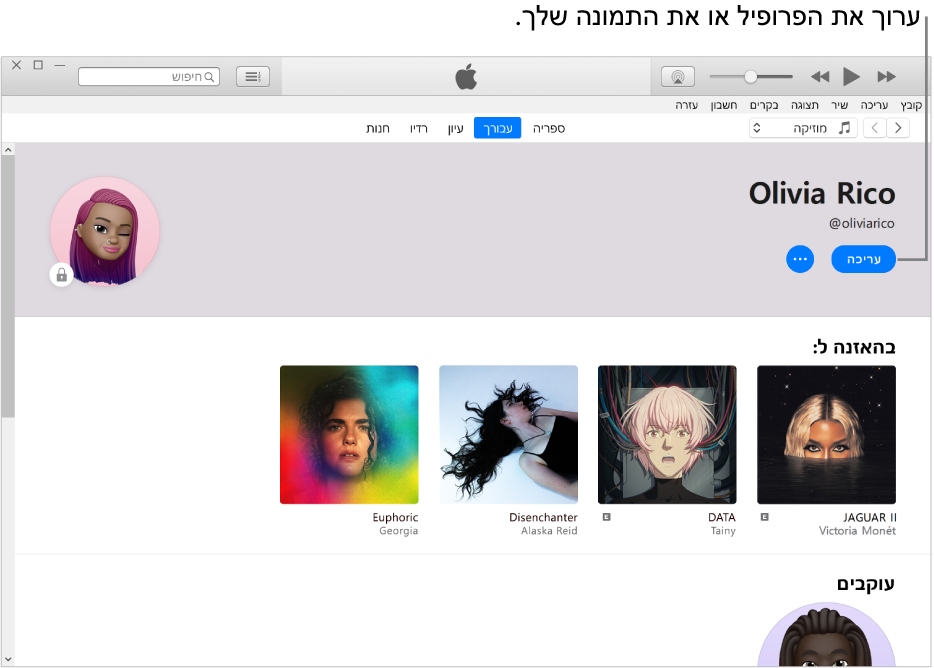
יש לפתוח את היישום של iTunes
 במחשב PC.
במחשב PC.בחר ״מוזיקה״ בתפריט הקופצני למעלה משמאל ולחץ על ״עבורך״.

אם האפשרות ״מוזיקה״ לא מופיעה בתפריט הקופצני, יש להשתמש ביישום
 Apple Music שהתקנת במכשיר. למידע נוסף יש לעיין במדריך למשתמש ב-Apple Music עבור Windows.
Apple Music שהתקנת במכשיר. למידע נוסף יש לעיין במדריך למשתמש ב-Apple Music עבור Windows.אם הכפתור ״עבורך״ אינו מופיע אצלך על המסך, יש לוודא שהתחברת לחשבון שלך ב‑Apple Music עם ה‑Apple ID (או חשבון ה‑Apple) שלך.
לחץ על לחצן ״החשבון שלי״ בפינה הימנית העליונה של החלון (נראה כמו תמונה או מונוגרמה) ולאחר מכן לחץ על ״ערוך״.
בצע פעולה כלשהי מהפעולות הבאות:
עדכון השם: הזן שם חדש.
עדכון התמונה: יש ללחוץ על
 , ואז לבחור תמונה.
, ואז לבחור תמונה.
אפשר גם לערוך את הפרופיל ולבחור עם מי לשתף מוזיקה או לבחור מוזיקה לשיתוף עם העוקבים.
מחיקת הפרופיל
באפשרותך למחוק את הפרופיל שלך כדי שהרשימות והמוזיקה שלך לא יופיעו יותר בחיפושים, והעוקבים שלך לא יראו יותר אותך או את המוזיקה שלך בפרופילים שלהם.
הערה: למחיקת הפרופיל אין השפעה על המנוי, הספריה והרשימות שלך ב-Apple Music, אך כבר לא תוכל לראות את המוזיקה שהחברים שלך מאזינים לה.
יש לפתוח את היישום של iTunes
 במחשב PC.
במחשב PC.בחר ״מוזיקה״ בתפריט הקופצני למעלה משמאל ולחץ על ״עבורך״.

אם האפשרות ״מוזיקה״ לא מופיעה בתפריט הקופצני, יש להשתמש ביישום
 Apple Music שהתקנת במכשיר. למידע נוסף יש לעיין במדריך למשתמש ב-Apple Music עבור Windows.
Apple Music שהתקנת במכשיר. למידע נוסף יש לעיין במדריך למשתמש ב-Apple Music עבור Windows.אם הכפתור ״עבורך״ אינו מופיע אצלך על המסך, יש לוודא שהתחברת לחשבון שלך ב‑Apple Music עם ה‑Apple ID (או חשבון ה‑Apple) שלך.
לחץ על לחצן ״החשבון שלי״ בפינה הימנית העליונה של החלון (נראה כמו תמונה או מונוגרמה) ולאחר מכן לחץ על ״ערוך״.
לחץ על ״מחק פרופיל״ ואז לחץ שוב על ״מחק פרופיל״ כדי לאשר.
אם תיצור את הפרופיל מחדש תוך 90 יום, המידע הקודם שלך והעוקבים ישוחזרו.
הערה: אם תמחק את הפרופיל, עשויות לחלוף כמה דקות עד שהוא כבר לא יהיה גלוי לעין העוקבים שלך או בחיפושים.
